Aktivera port vidarebefordran för Arris TG2472
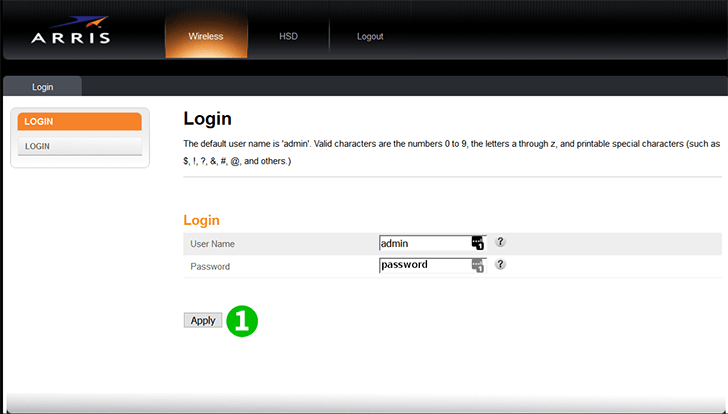
1 Logga in i din gateway-router med ditt användarnamn och lösenord (standard IP: 192.168.0.1 - standard användarnamn: admin, standardlösenord: password)
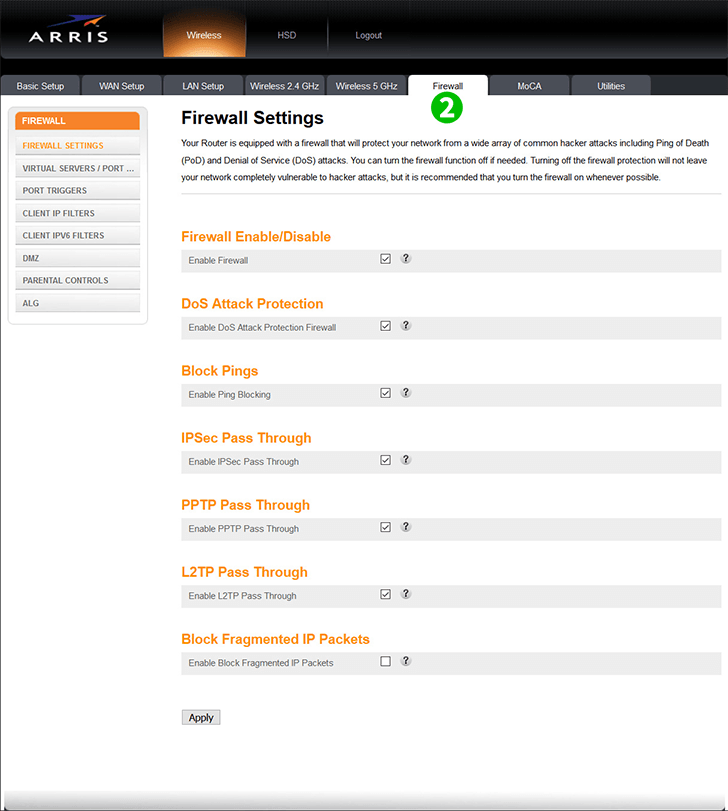
2 Klicka på fliken "Firewall"
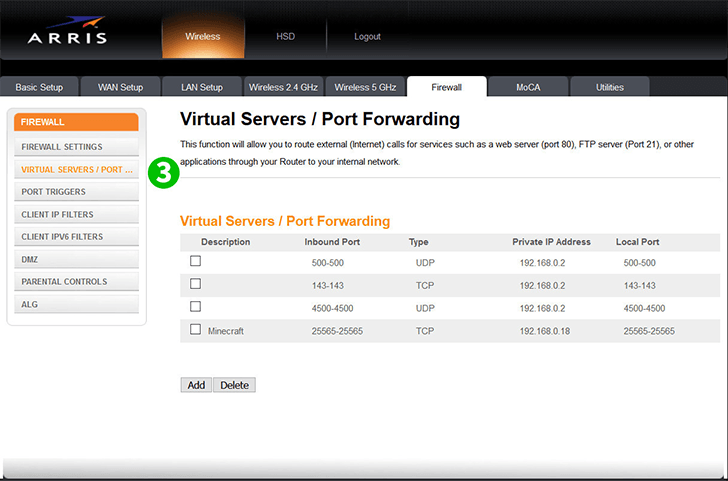
3 Klicka på "Virtual Servers/Port Forwarding"
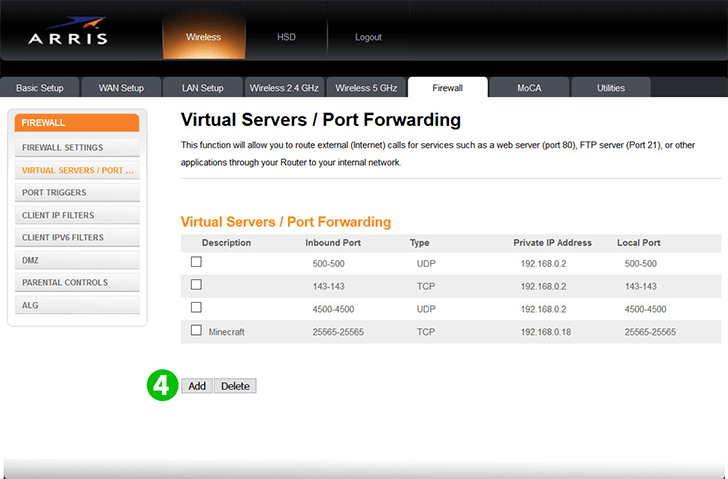
4 Klicka på knappen "Add"
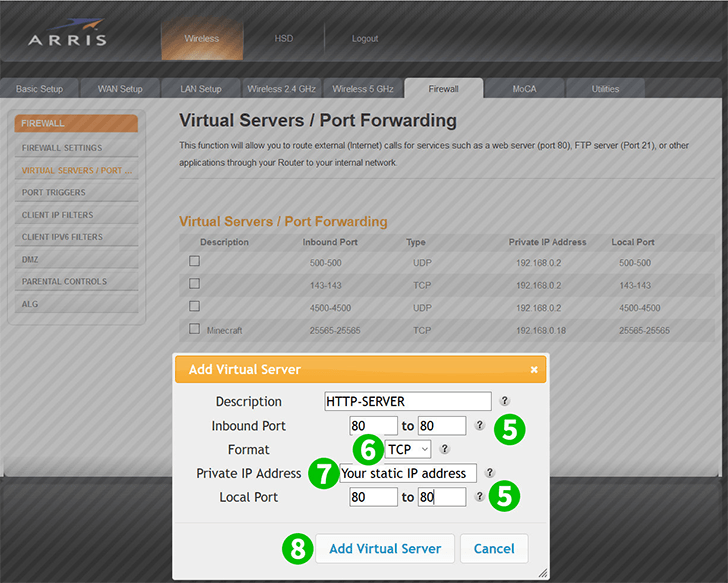
5 Välj inkommande HTTP-portintervall från "80 till 80"
6 Välj "TCP"
7 Ange den statiska IP-adressen för den dator som du kör cFos Personal Net på i fältet "Private IP Address"
8 Klicka på "Add Virtual Server"
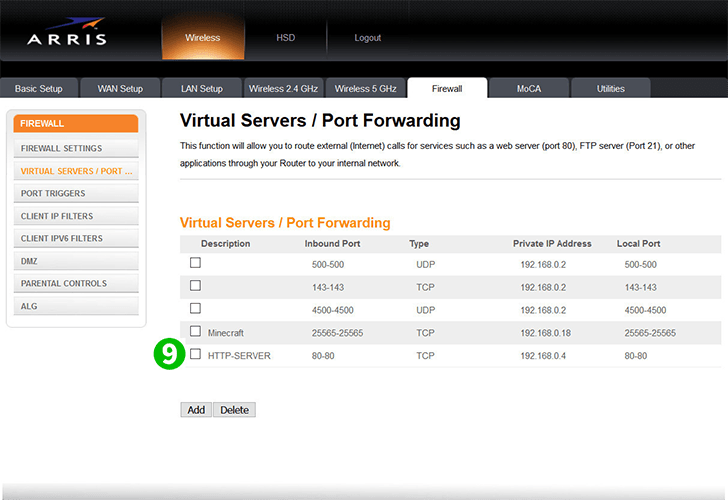
9 Du kan nu se den nya virtuella HTTP-servern
Port vidarekoppling är nu konfigurerad för din dator!
Aktivera port vidarebefordran för Arris TG2472
Instruktioner för aktivering av portwarding för Arris TG2472